O sistema Makro permite que você importe dados do eSocial já enviados por outros sistemas ou diretamente pelo portal do eSocial. Essa funcionalidade ajuda a economizar tempo e evita o retrabalho no preenchimento de informações.
Etapa 1: Verifique os requisitos antes de iniciar a importação: FAQ 3262.
Antes de importar os arquivos do eSocial, é necessário que você:
Tenha configurado corretamente a tributação federal e pessoal em Preparar > Tributação;
Tenha inserido um certificado digital válido e configurado o parâmetro 480 em Preparar>Parâmetros>Parâmetros Globais;
Tenha cadastrado os tipos 5 e 99 em Pessoal>eSocial>Parâmetros eSocial;
Tenha enviado os eventos ao eSocial anteriormente, seja por outro sistema ou pelo portal.
Etapa 2: Solicite os arquivos XML dos eventos no portal do eSocial:
Acesse o Portal do eSocial com o certificado digital da empresa;
- Vá até a opção Download>Solicitação;

3. No campo “Tipo de Solicitação”, selecione o tipo desejado;
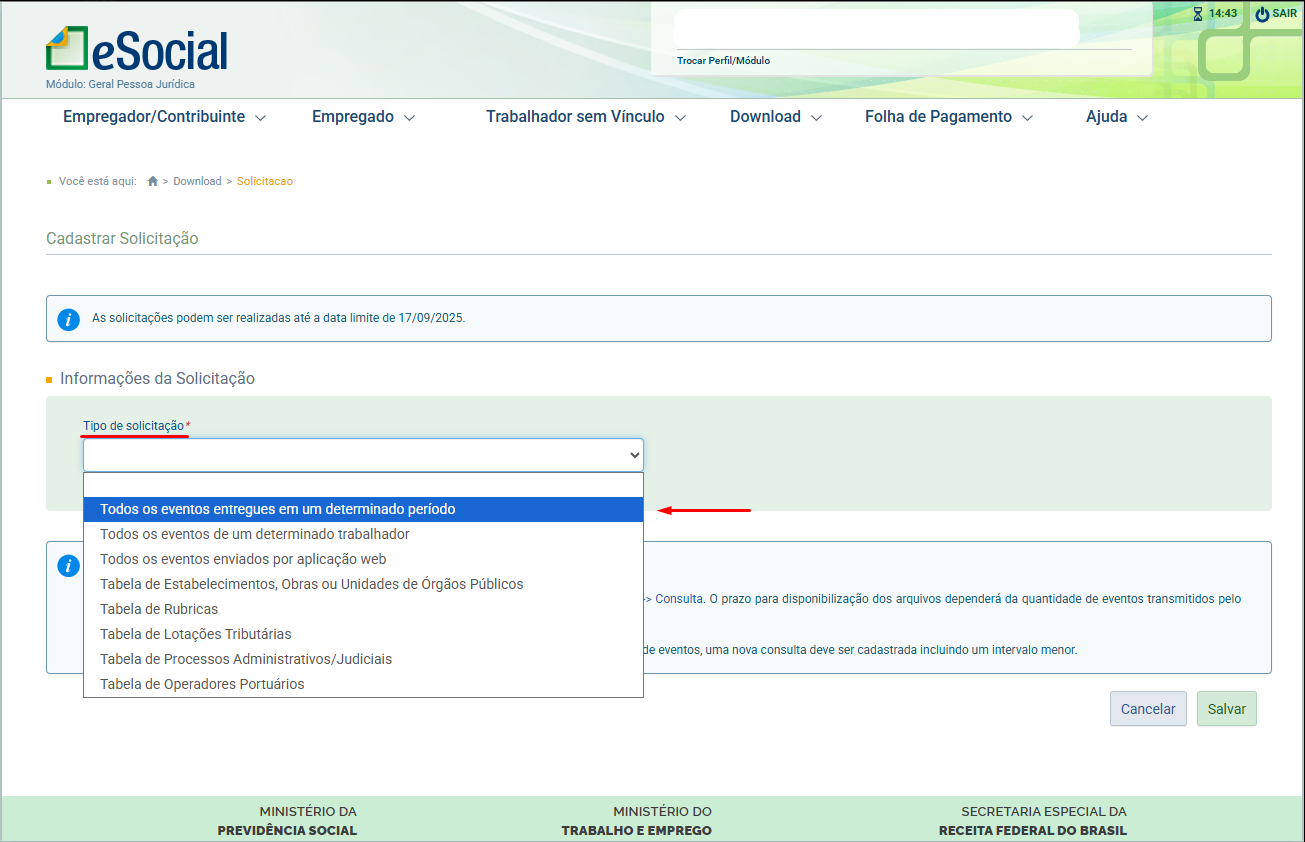
4. Informe o período de entrega (data de início e fim).
5. Clique em Salvar para registrar a solicitação.
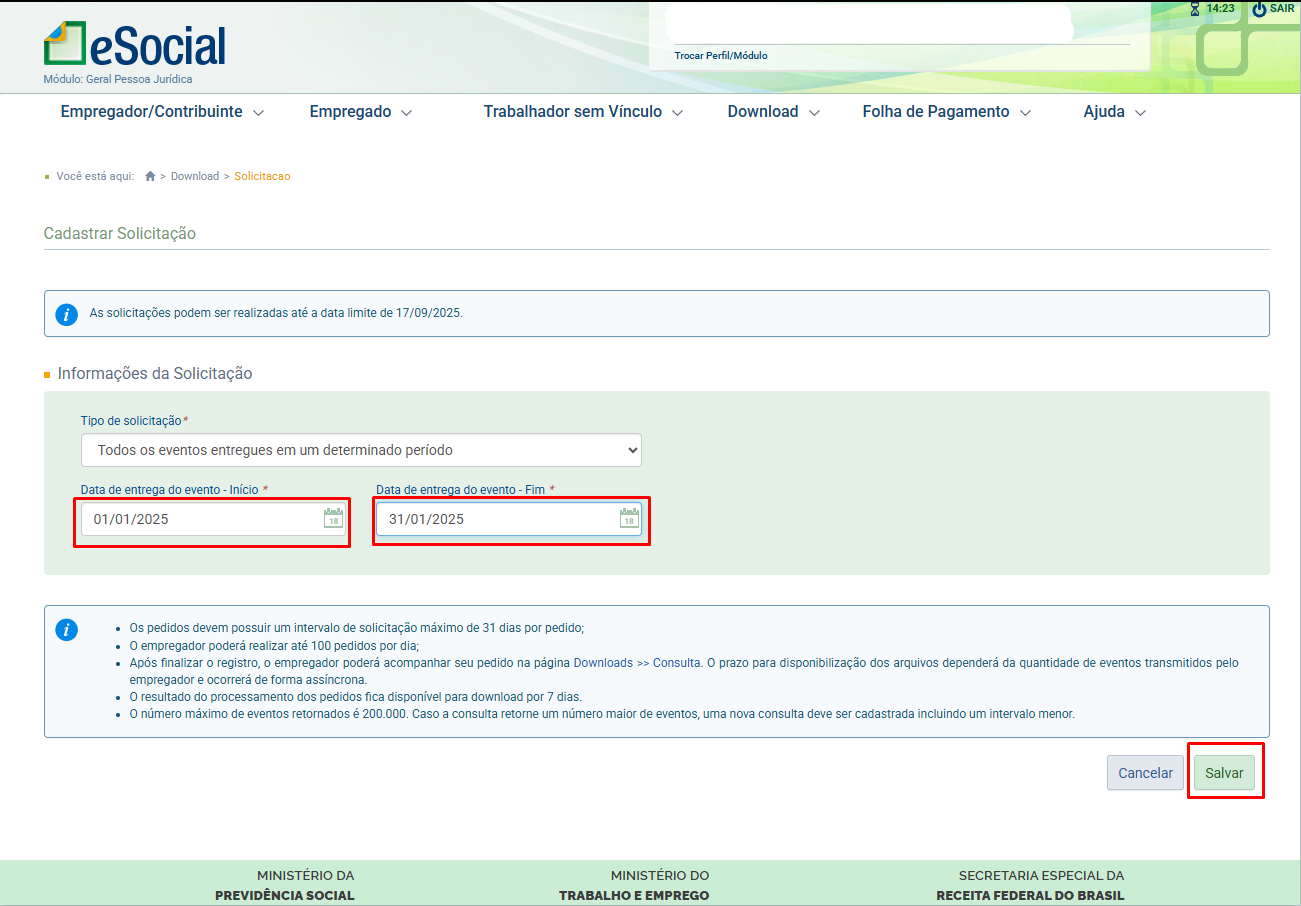
6. Depois de feita a solicitação, clique em Download>Consulta.
7. Verifique os arquivos que já estão disponíveis e clique no ícone
8. Descompacte todos os arquivos e salve-os em uma única pasta no seu computador.
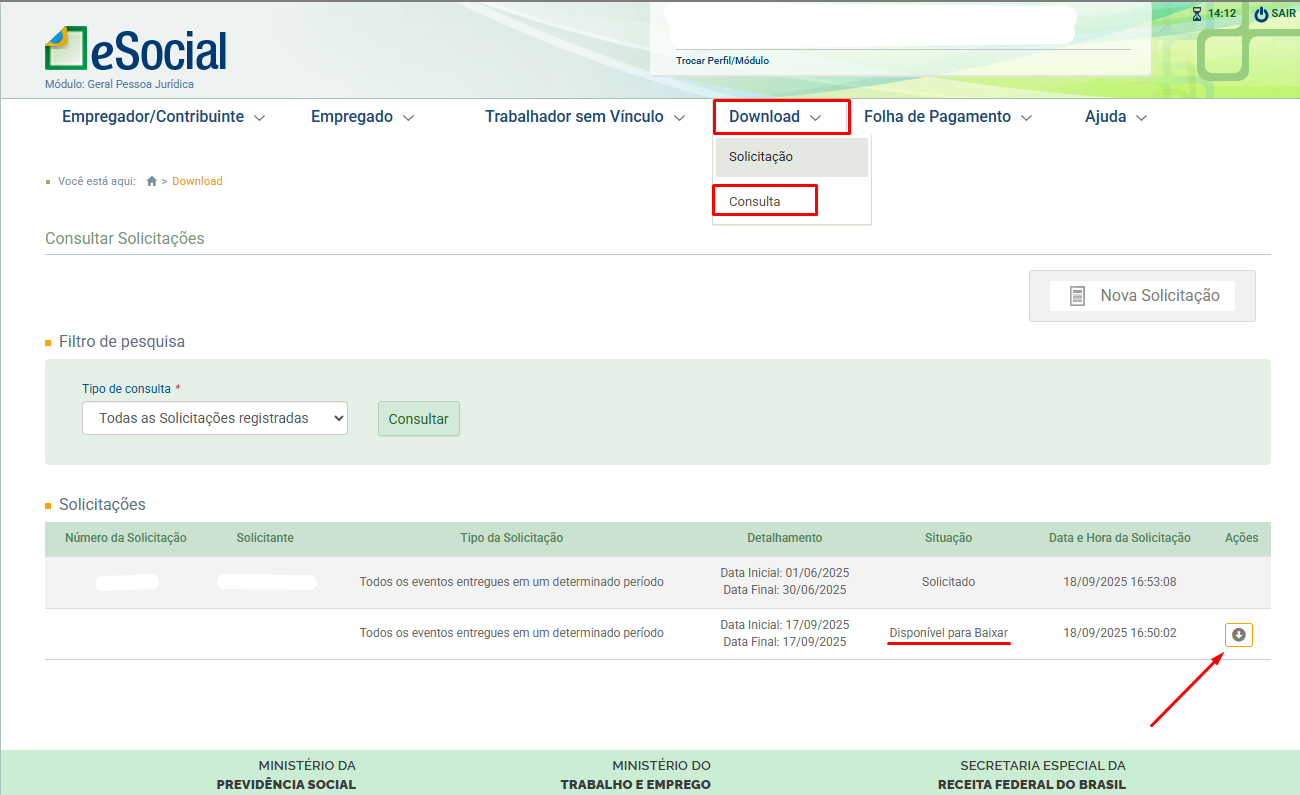
🔎 Dica: Para empresas com mais tempo de atividade, solicite os dados desde o início da obrigatoriedade no eSocial, em períodos de 31 dias.
📌 Importante: Cada CNPJ pode fazer até 100 solicitações por dia. Os arquivos ficam disponíveis por 24 horas.
Etapa 3: Importe os arquivos para o sistema Makro:
- No sistema Makro, acesse Pessoal>eSocial>Importação eSocial;
2. Clique em ‘Selecionar’ e vá até a pasta onde os arquivos estão salvos;
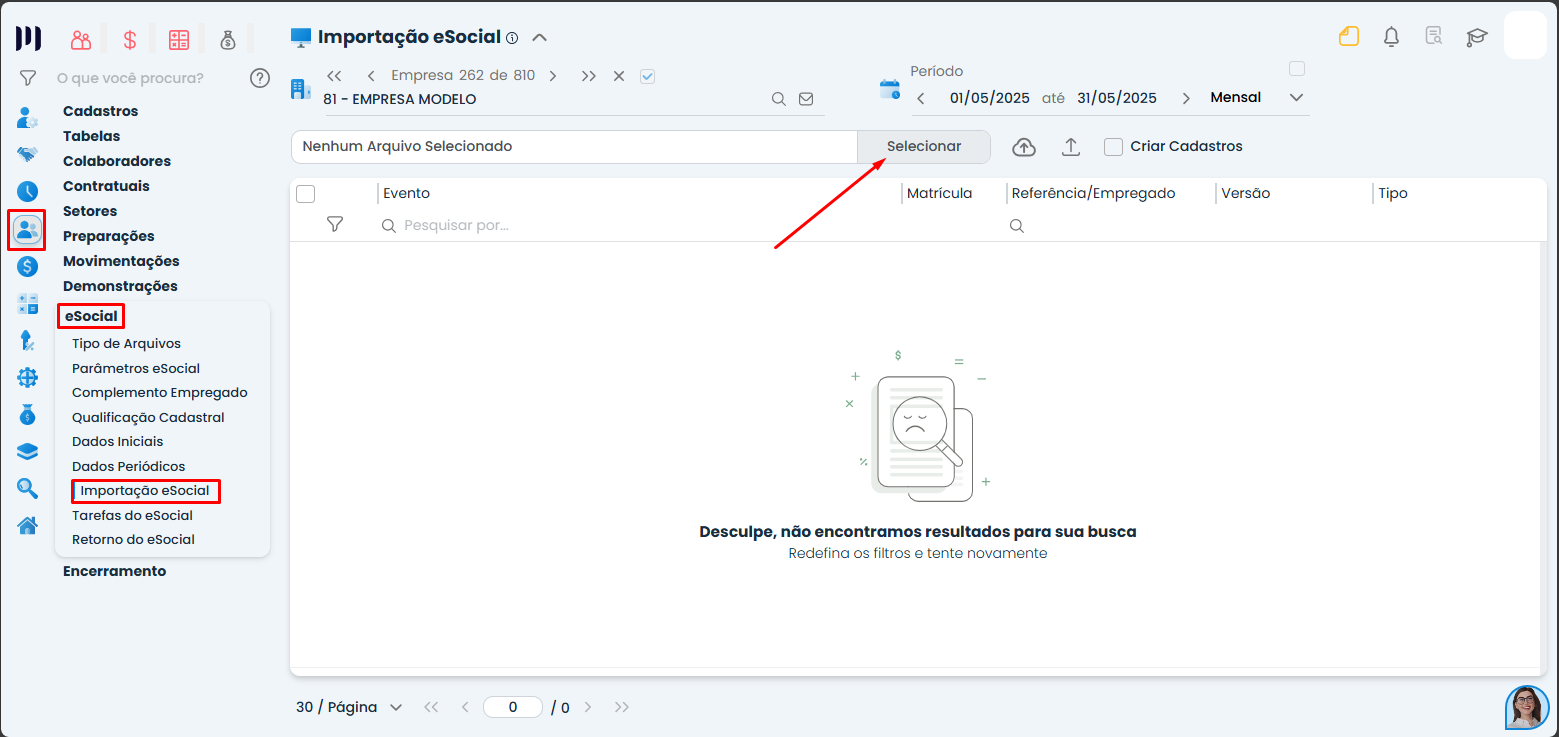
3. Selecione os arquivos que deseja importar;
4. Clique em ‘Enviar Arquivos’ e aguarde a conclusão da ação;
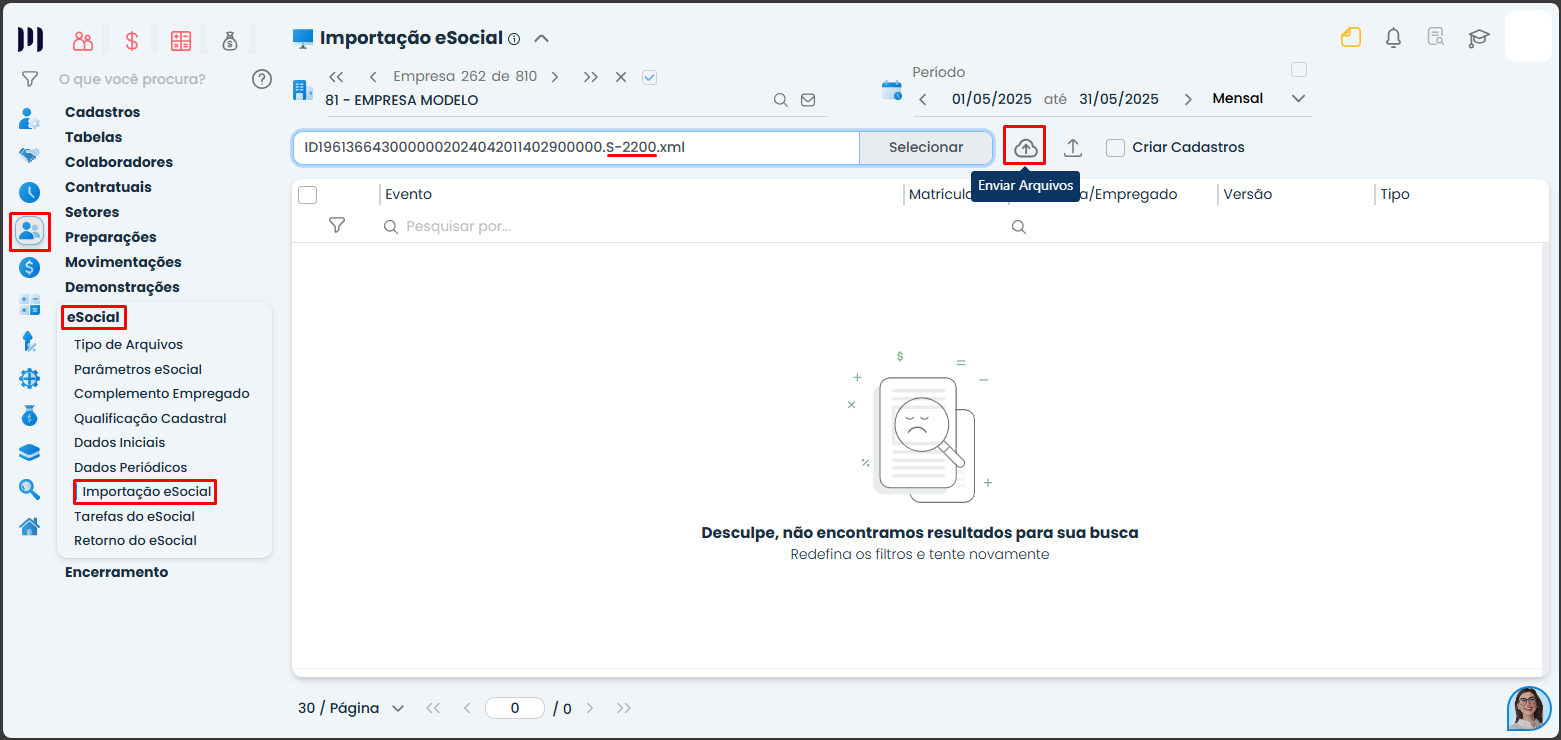
🔔 Importante: Inicialmente, o sistema importará os eventos S-1000, S-1005, S-1020, S-2200, S-2300, S-2299 e S-2399. Outras tarefas serão descartadas pelo sistema no momento do envio dos arquivos. Após a conclusão da importação dos eventos, verifique o que foi enviado e selecione os eventos que deseja encaminhar.
4. Após importar os arquivos para o sistema, selecione-os e clique em ‘Iniciar importação de eventos do eSocial‘.
5. Se desejar que o sistema cadastre automaticamente o funcionário, marque a opção ‘Criar cadastros’, caso já tenha cadastrado o colaborador manualmente, deixa a opção de criar cadastros desmarcada;
⚠️ Atenção: Apenas os eventos S-2200 e S-2300 geram cadastros automaticamente. Os demais eventos não realizam a criação de cadastros.
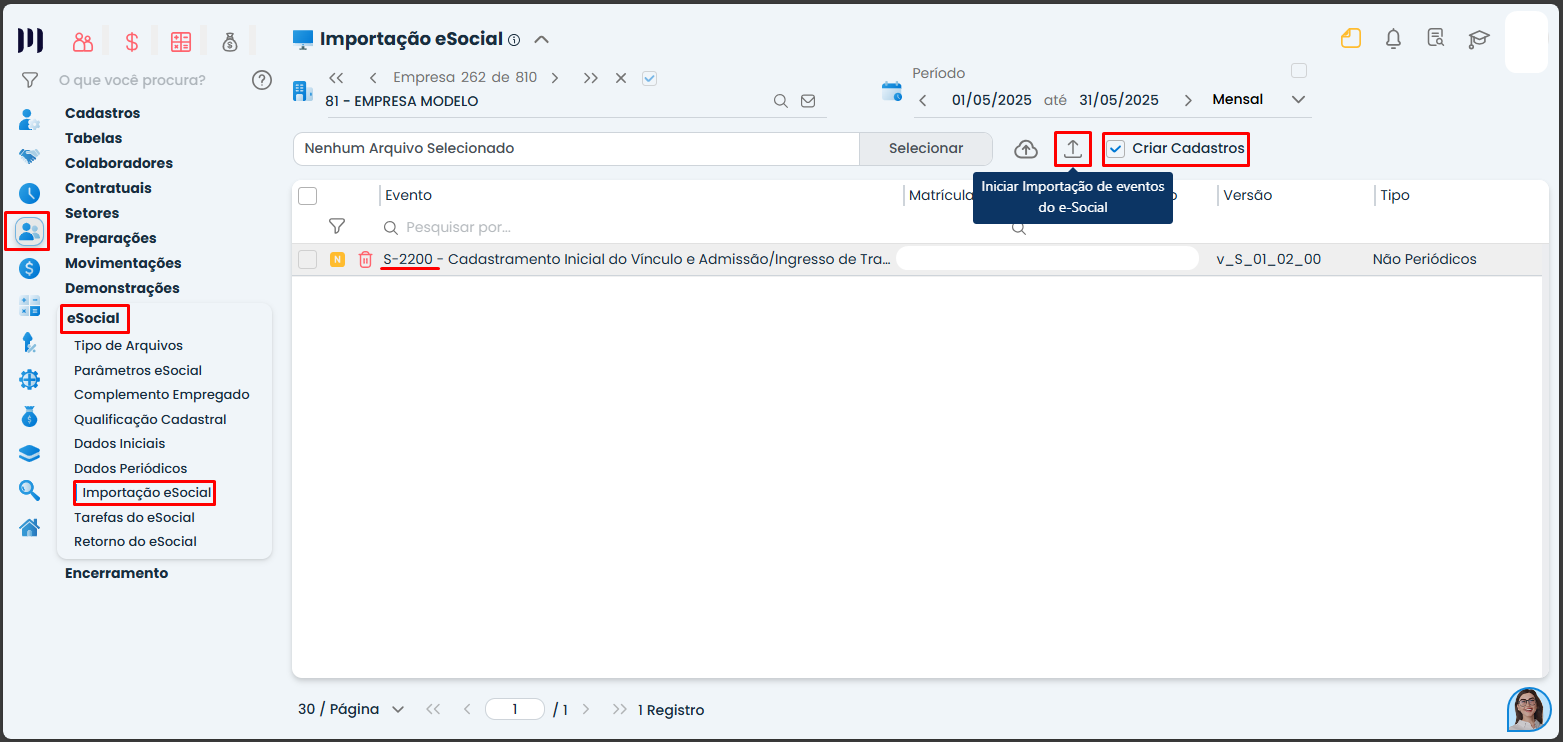
Etapa 4: Verifique os dados importados e complete as informações necessárias:
Após a importação:
Os cadastros dos colaboradores serão criados com base nos eventos S-2200 (funcionário) e S-2300 (sócio);
O sistema identifica esses cadastros com um ícone roxo com a letra “I”, sinalizando que há campos a serem completados;
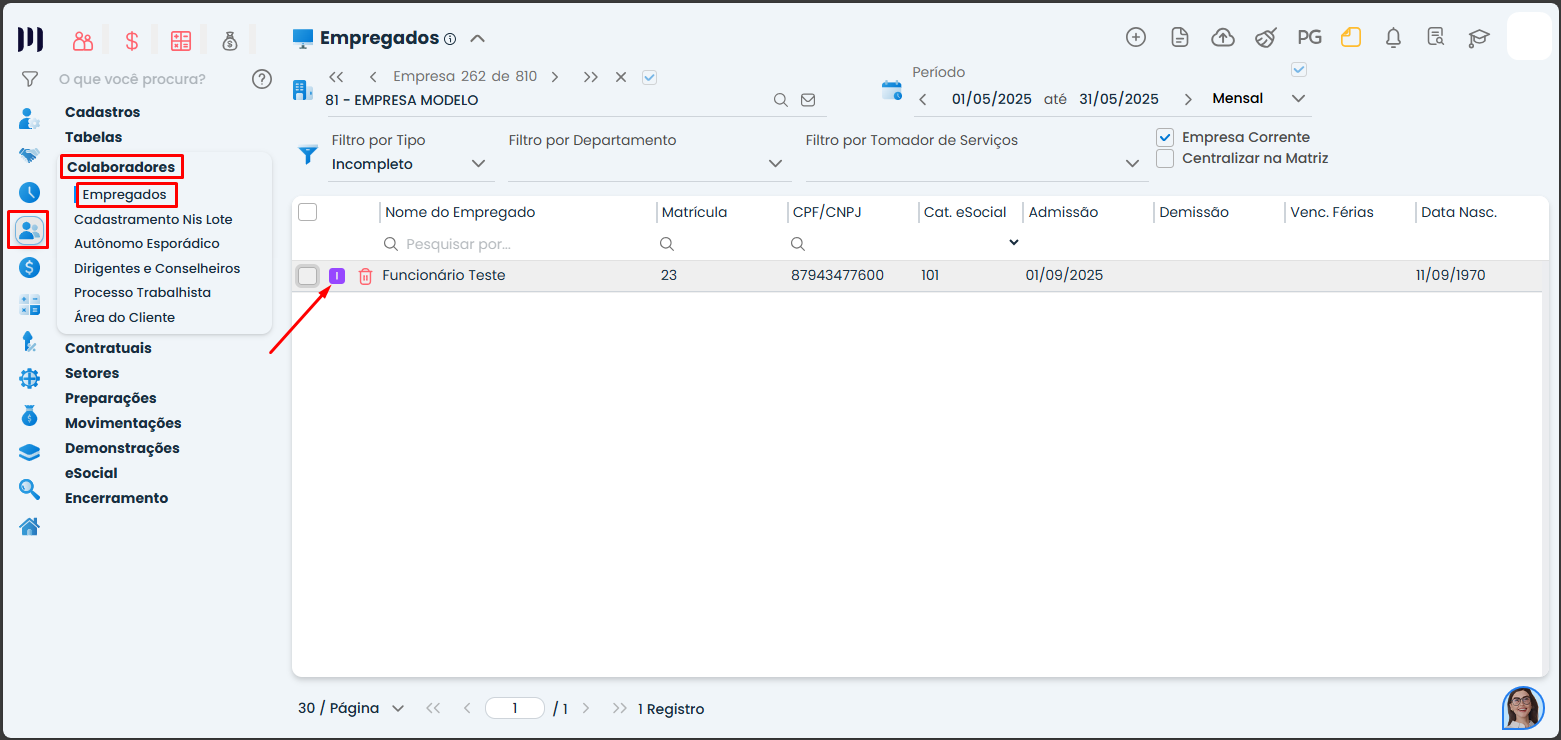
Complete os dados do cadastro e altere o campo ‘Dados Conferidos? para SIM, para ativar o cadastro;
- Clique em ‘Salvar’;
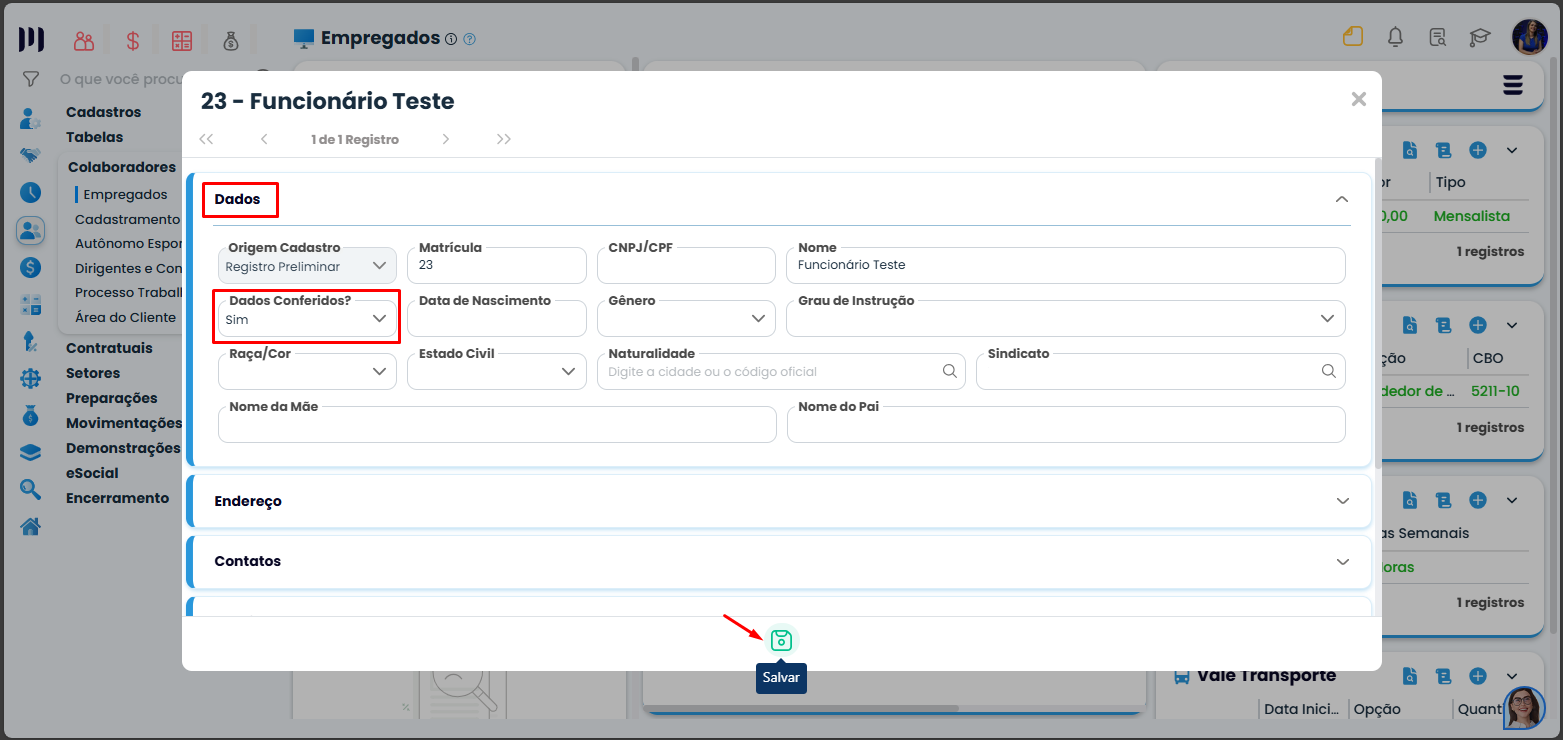
Precisa de mais ajuda? Estamos aqui para facilitar sua contabilidade!
Saiba mais:
- Enviar os dados iniciais para o eSocial na Makro;
- Importações
- ERRO: S-2200 não gerado após cadastro do funcionário
- Retificação de folha de pagamento já processada pelo portal do eSocial?
- Importação do Sped Fiscal para o sistema Makro